Zmes kreatívnych animácií a technických schopností je umenie samé o sebe, najmä vo svete After Effects. V tomto návode dostaneš podrobný návod krok za krokom, ako preskúmať možnosti náhodných pohybov animácií s využitím výrazoch. Na základe myšlienky „Náhodného skákania“ sa naučíš vytvoriť intuitívnu a kontrolovateľnú animáciu, ktorá zároveň prehlbuje technické zručnosti v práci s expressions.
Najdôležitejšie zistenia
- Využitie expressions ti umožňuje vytvárať kreatívne a dynamické animácie v After Effects.
- Strategickým použitím premenných a ovládačov môžeš simulovať prispôsobené pohyby.
- Správa funkcií random a seed random ti dáva možnosť opakovane generovať náhodné hodnoty.
- Implementáciami v 3D môžeš vizualizovať svetelné animácie, ktoré pôsobia ako skutočné „Trapcode Lux“ svetlá.
Návod krok za krokom
Na začiatok vytvoríš novú kompozíciu a miesto pre tvoju animáciu.
Vytvor novú farebnú plochu. Choď na „Nové“ a vyber možnosť „Farebná plocha“. Nastav veľkosť na 30x30 pixelov a vyber farbu, ktorá je dobre viditeľná. Táto farebná plocha bude slúžiť ako miesto pre tvoju animáciu.
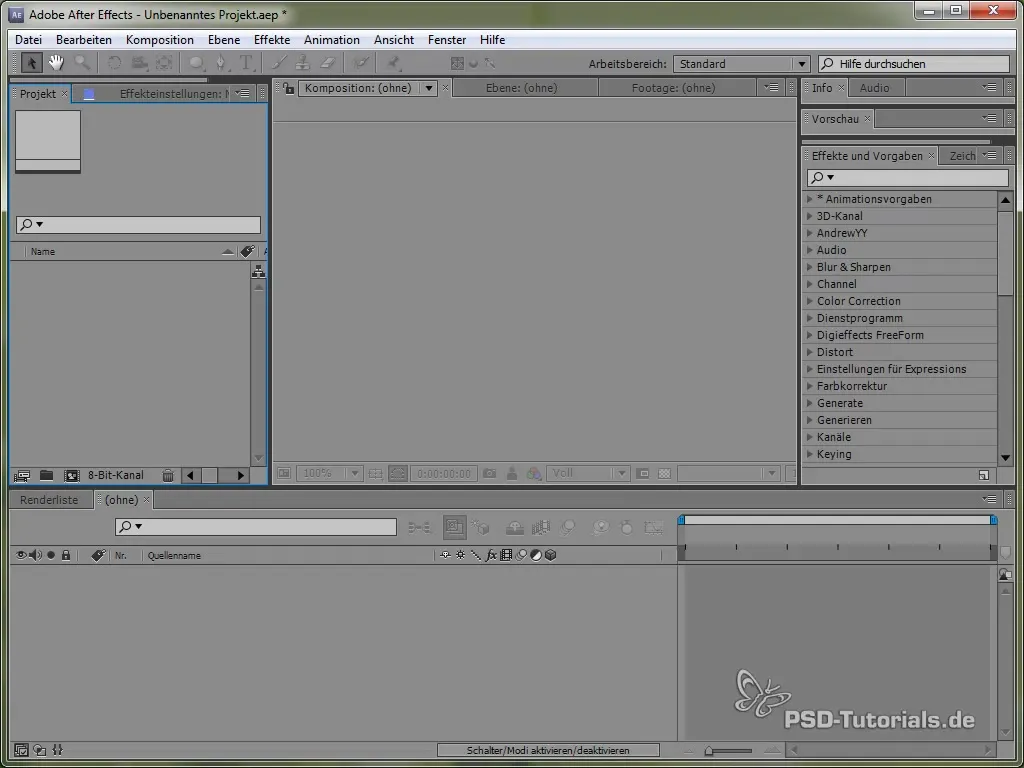
Následne pridáš novú nastavenia vrstvu, ktorá obsahuje niekoľko ovládačov. Títo ovládači ti neskôr pomôžu pri riadení tvojich animačných parametrov. Klikni na „Nové“ a vyber „Nastavenia vrstva“. Pridaj posúvač, ktorý nazveš „Amplitúda“, aby si riadil výšku skokov.
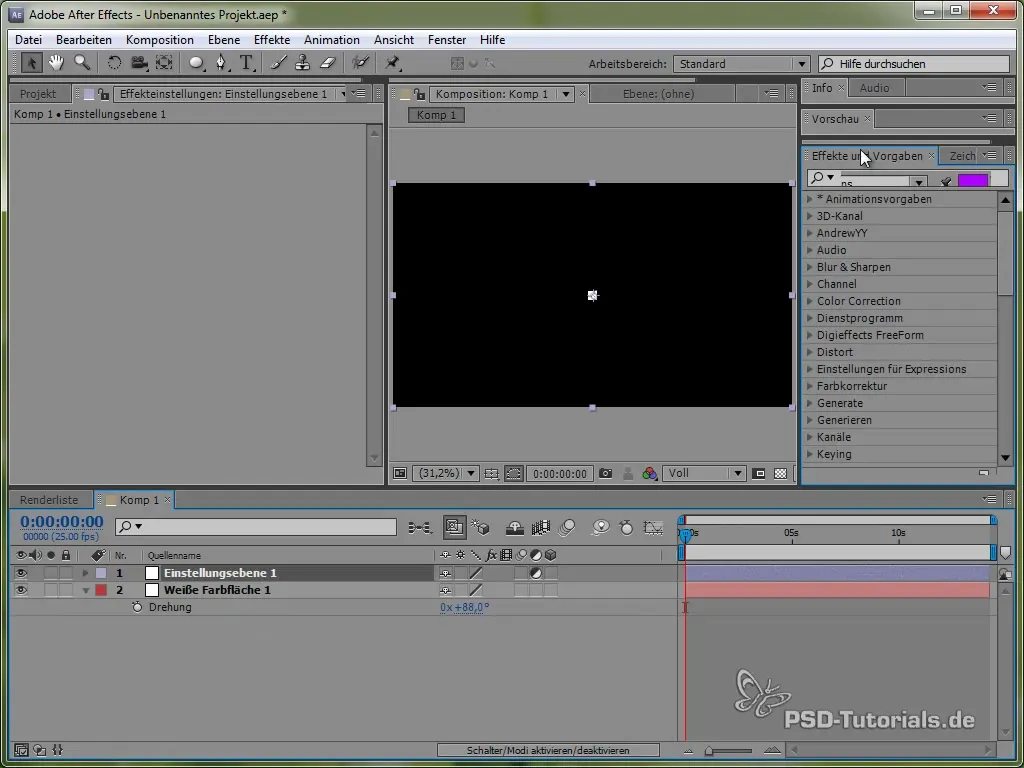
Vytvor ďalšie posúvače pre „Frekvenciu“ a „Rozsah“. Tieto sú zodpovedné za riadenie frekvencie skokov a náhodného rozsahu. Tým máš potrebné premenné pre tvoju animáciu.
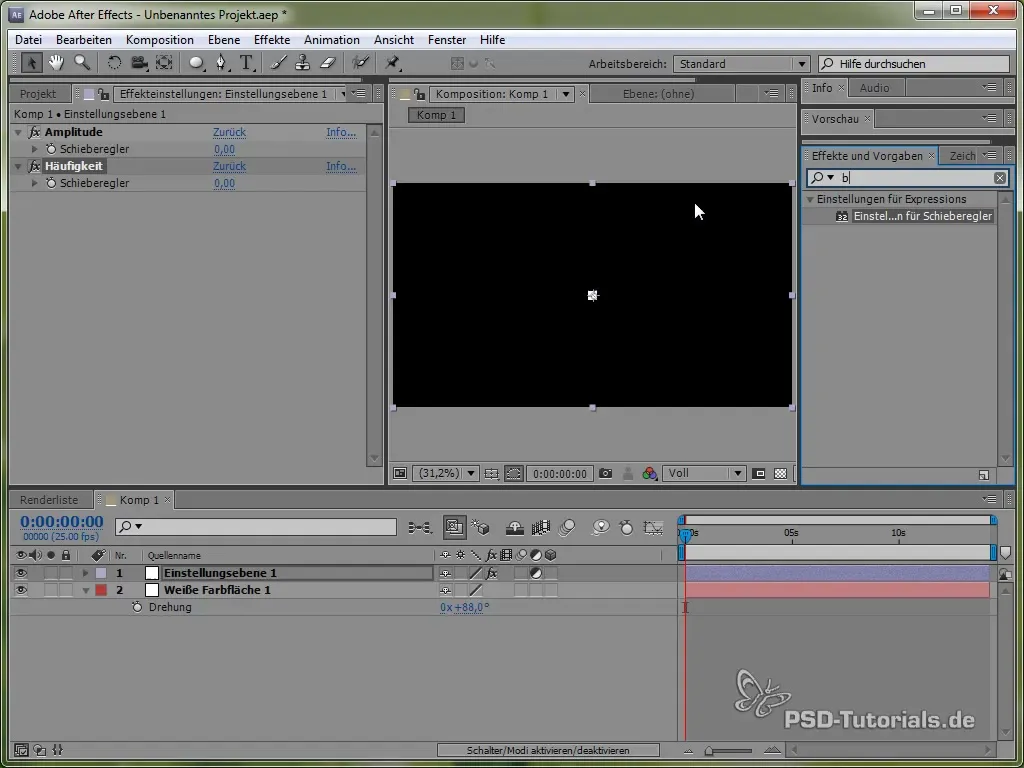
Teraz začína naozaj zábavná časť s expressions! Klikni s použitím klávesu Alt na pozíciu tvojej farebnej plochy, aby si otvoril okno pre expressions, a začni konštruovať svoju animáciu. Začni s hodnotou X, ktorá by mala byť rovná pôvodnej hodnote. To znamená, že nastavíš value[0].
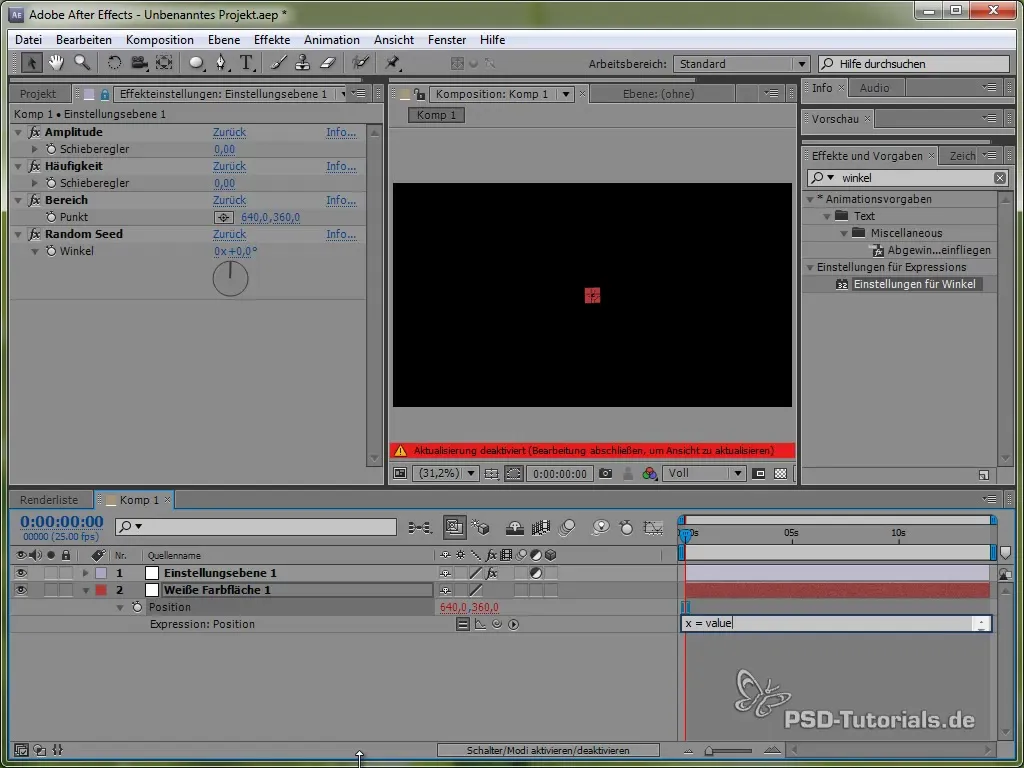
Hodnota Y poskytne náhodný pohyb skoku. Použi na to funkcie Math. Vlož predtým vytvorené ovládače do tejto expression. Napríklad príkaz pre amplitúdu znie: Amplitude = Amp;. Zmeň tiež frekvenciu v sine, aby si formoval frekvenciu skokov.
Teraz prichádza vzrušujúca časť: Pridaj expressions pre náhodné pohyby pomocou random! Definuj rozsah, v rámci ktorého sa hodnota generuje náhodne. Napríklad môžeš nastaviť rozsah od -Rozsah/2 do Rozsah/2, aby si pokryl výšku a šírku skoku.
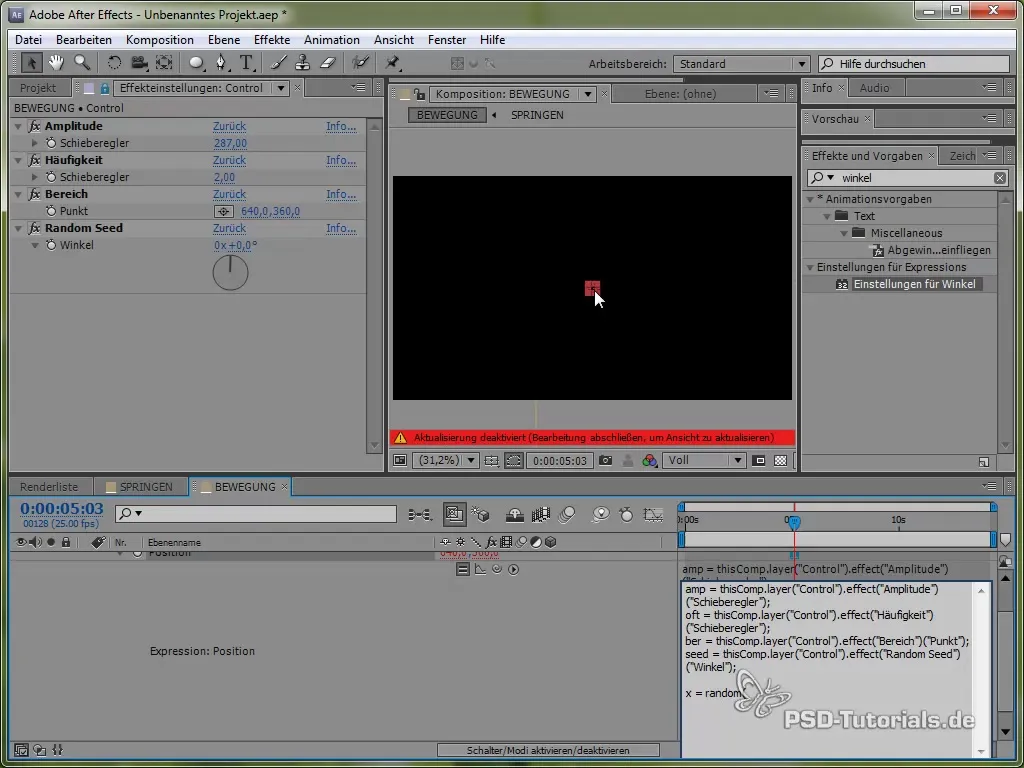
Aby si zabezpečil, že hodnoty sa aktualizujú len na určitých bodoch, použite funkcie seed random a timeless. Týmto môžeš zabezpečiť, že nové náhodné polohy sa generujú len vtedy, ak sú splnené určité podmienky.
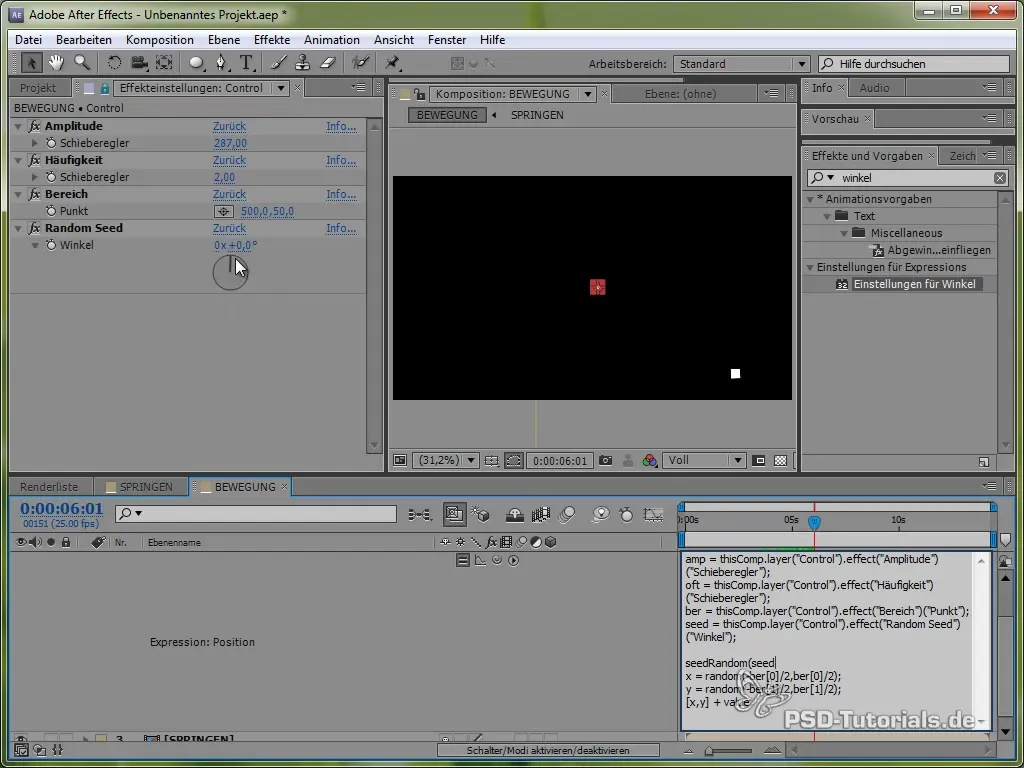
Teraz máš svoju animovanú farebnú plochu, ktorá sa náhodne pohybuje. Pozri sa na animáciu a uvidíš, ako dynamicky reaguje na beat imaginárnej hudby. Aktivuj RAM náhľad, aby si videl animáciu vo všetkých svojich farbách.
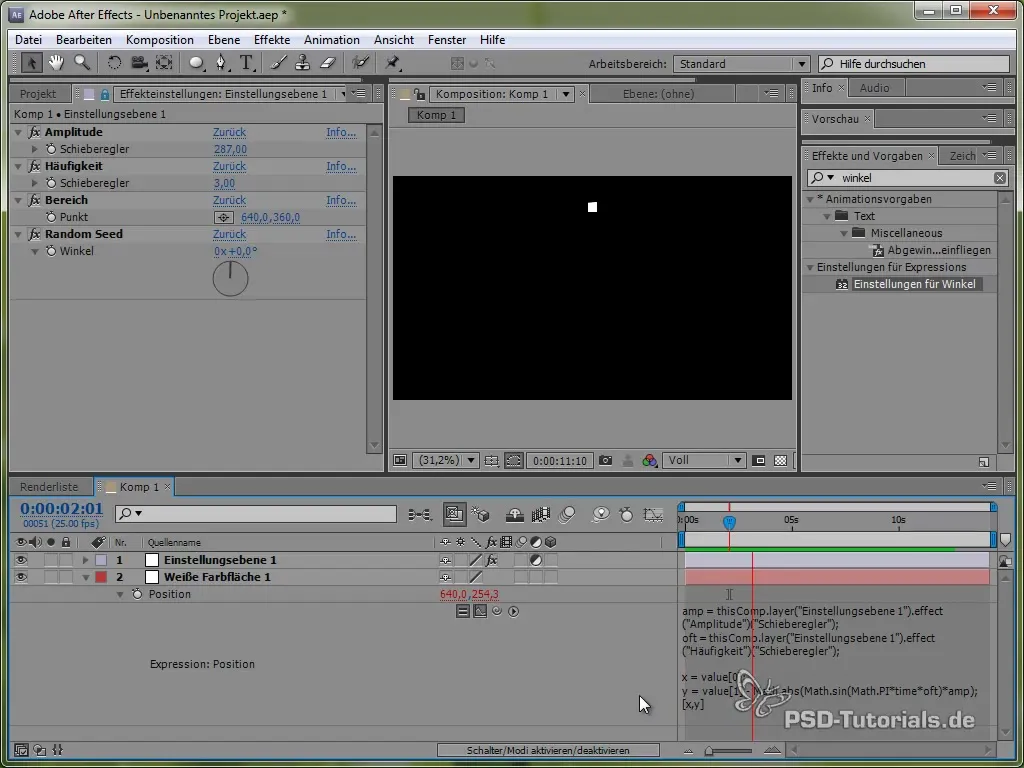
Ako chceš, aby to malo trojrozmerný vzhľad, vytvor novú kompozíciu a pridaj 3D kameru. Pridaj svetlo, ktoré sa tiež animuje, aby si dosiahol ďalší realizmus. Svetlo môžeš orientovať na pôvodnú farebnú plochu, aby pôsobilo v priestore.
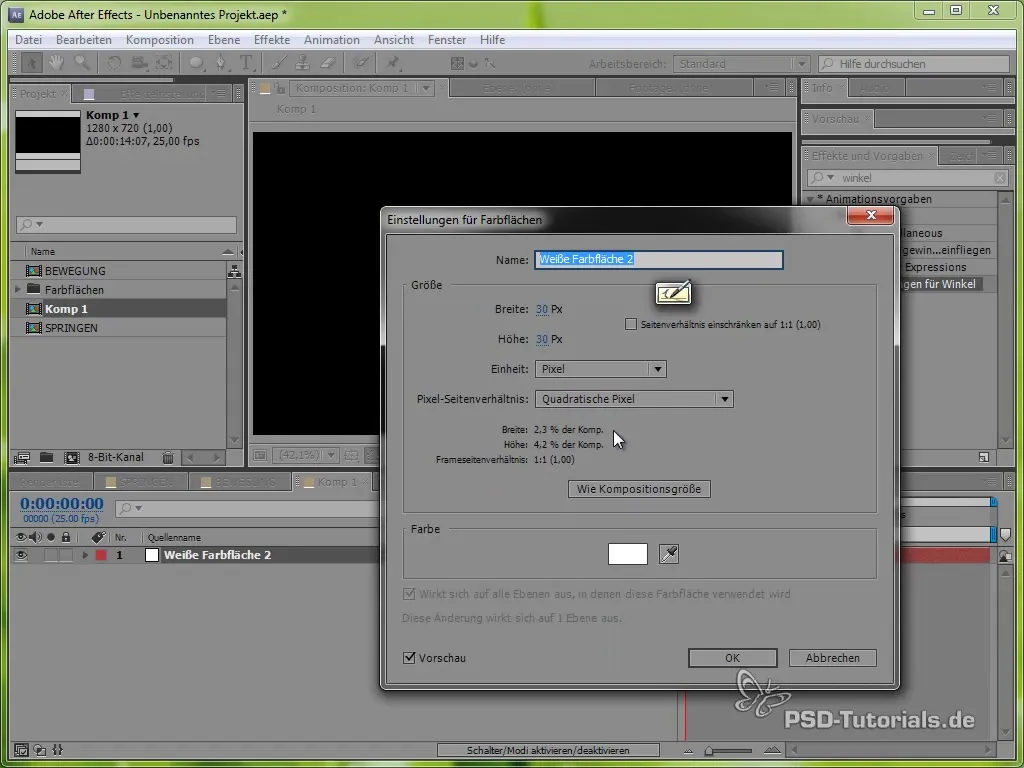
Aby si vytvoril viac detailov, pridáme svetlu radiálny rozostrenie, aby vyzeralo jemnejšie. Použi efekt „Kružnica“ a umiestni stred do centra tvojho svetelného objektu.
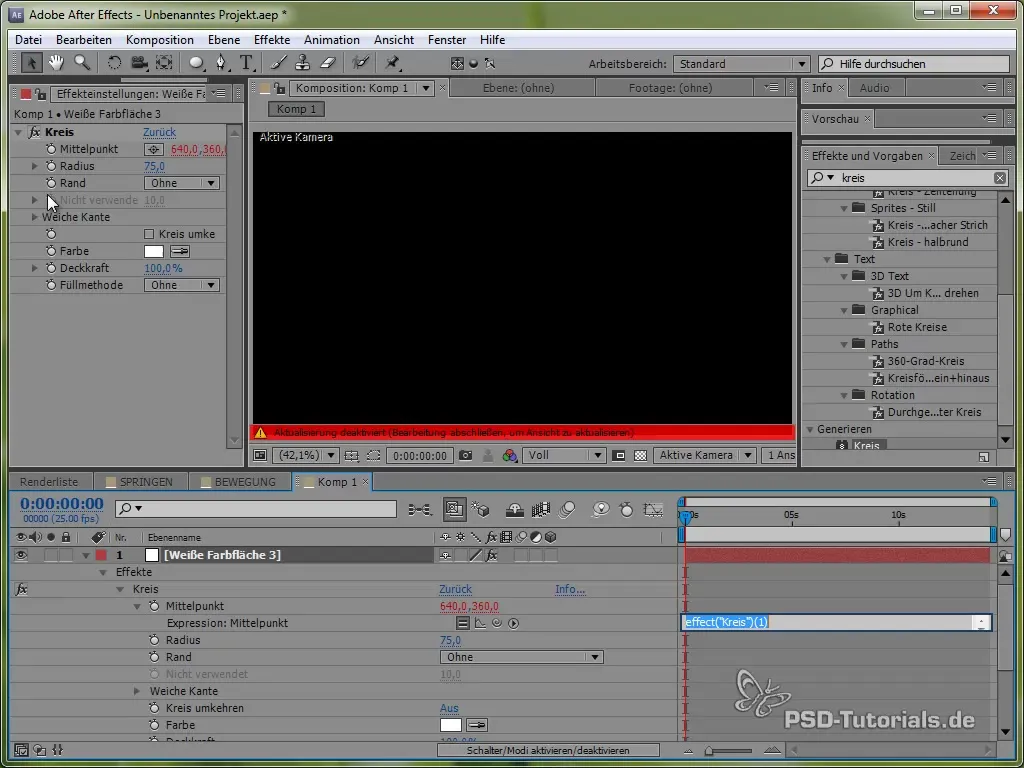
Nakoniec implementuj efekt Trapcode Lux tým, že nastavíš stredovú hodnotu svetla na farbu svetla. Týmto sa svetlo prispôsobí okoliu a vytvorí harmonický celkový vzhľad.
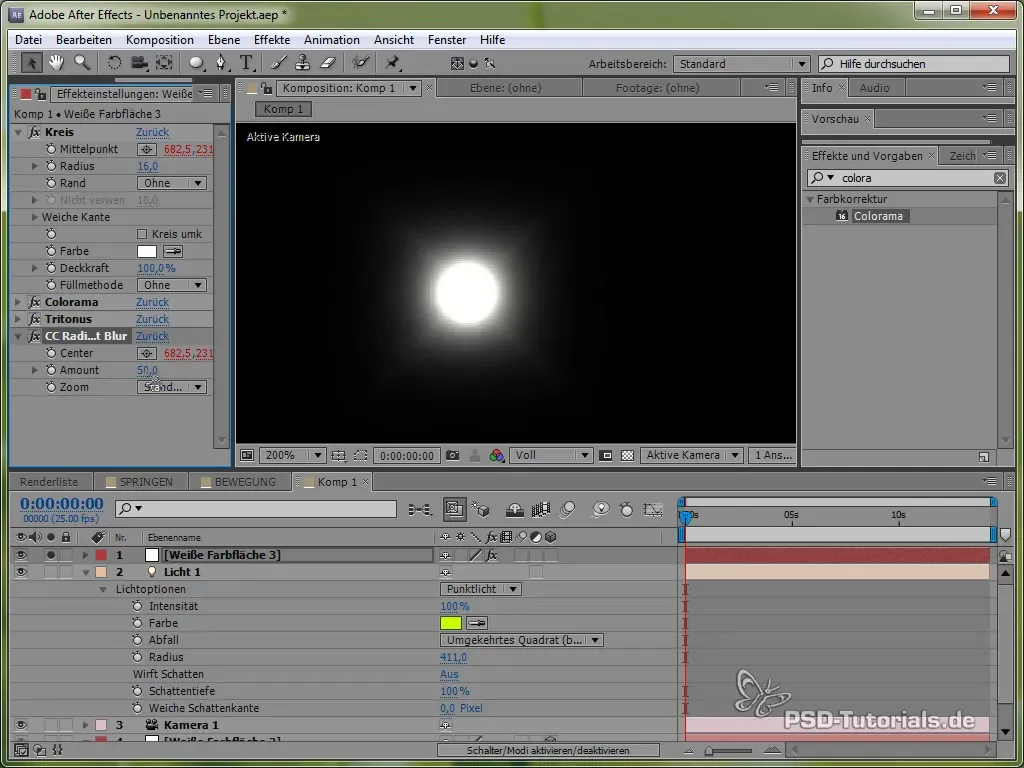
Zhrnutie – Vytváranie náhodných skokových animácií v After Effects
V tomto návode si sa naučil, ako s expressions v After Effects generovať náhodné pohyby pre svoje animačné projekty. Od základnej inštalácie farebnej plochy po komplexnú simuláciu svetla sme sa zaoberali rôznymi technikami, ktoré ti umožňujú vytvárať dynamické a prispôsobiteľné animácie.
Často kladené otázky
Ako vytvorím farebnú plochu v After Effects?Choď na „Nové“ > „Farebná plocha“ a vyber požadovanú farbu a veľkosť.
Čo je expression v After Effects?Expression je kód JavaScript, ktorý vložíš do poľa vlastností na dynamické riadenie animácií.
Ako funguje funkcia random?Pomocou funkcie random môžeš generovať náhodné hodnoty, ktoré sa nachádzajú v určitom rozsahu.
Môžem riadiť rýchlosť mojej animácie?Ano, prispôsobením frekvencie v expression môžeš riadiť rýchlosť skokov.


